Как сделать Яндекс браузером по умолчанию
В операционных системах семейства Microsoft Windows браузером по умолчанию являются Internet Explorer или Edge, потому что эти программы идут в комплекте с операционной системой. Часто пользователи выбирают другие варианты. Поэтому при установке Yandex.Браузер нужно иметь в виду, что его нужно переопределить как основной.
При первичной инсталляции мастер установки предлагает сделать Yandex обозревателем интернета по умолчанию.
Второй вариант – использование настроек самой программы. В правом верхнем углу основного окна приложения есть кнопка «Настройки Яндекс.Браузера».
Открывает контекстное меню, где нужно перейти к пункту «Настройки».
В разделе с основными настройками сразу предлагается возможность установки параметра обозревателя по умолчанию.
Последний вариант – при каждом открытии браузера будет выдаваться запрос на отметку Яндекса как основного.
Способ 3: «Панель управления»/«Параметры»
У некоторых пользователей даже после назначения браузера одним из двух предложенных выше способов все равно не происходит никаких изменений, и ссылки открываются в другом браузере. Поэтому понадобится вручную зайти и поменять настройки в «Панели управления» (для Windows 7) или «Параметрах» (Windows 10).
Windows 10
Откройте «Параметры» удобным методом, например, через «Пуск».
Перейдите в раздел «Приложения».
На панели слева выберите раздел «Приложения по умолчанию».
Пролистайте до блока «Веб-браузер» и кликните на него.
Из представленного списка выберите «Yandex».
Если изменение произойдет успешно, вместо предыдущего обозревателя вы увидите Яндекс.Браузер.
Windows 7
Откройте «Панель управления» через «Пуск». В открывшемся окне переключите просмотр на «Мелкие значки» или «Крупные значки» и выберите инструмент «Программы по умолчанию».
Кликните по ссылке «Задание программ по умолчанию».
Слева найдите «Yandex», выделите ее кликом мыши и справа нажмите на «Использовать эту программу по умолчанию».
Дополнительно пользователь любой операционной системы может изменить действия, назначенные на выполнение той или иной программой. Например, такое может пригодиться, когда вам нужно, чтобы через Я.Браузер открывались картинки JPG, PNG, TXT-файлы, или вроде бы Яндекс и используется по умолчанию, но ссылки все равно открывает другой веб-обозреватель. Пользователи Windows 10 в этом же открытом окне могут нажать на ссылку «Задать значения по умолчанию по приложению».
В списке найдите «Yandex», щелкните на него и выберите на «Управление».
Слева найдите расширение/формат, а правее вместо используемого приложения выберите Яндекс.Браузер.
В частности, чтобы исправить неправильное открытие ссылок, дойдите до параметров «HTTP» и «HTTPS» и поставьте там «Yandex».
Пользователи Windows 7 могут сделать то же самое, что описано выше, в открытом окне нажав на ссылку «Выбрать значения по умолчанию для этой программы».
Рейтинг:
(голосов:1)
Не пропустите похожие инструкции:
Комментариев пока еще нет. Вы можете стать первым!
Популярное
Авторизация






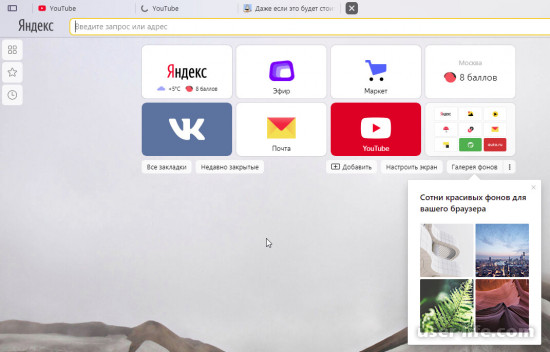
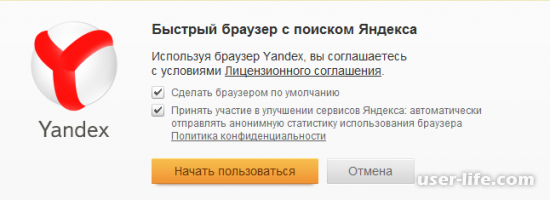
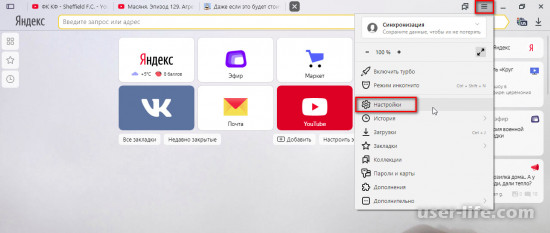
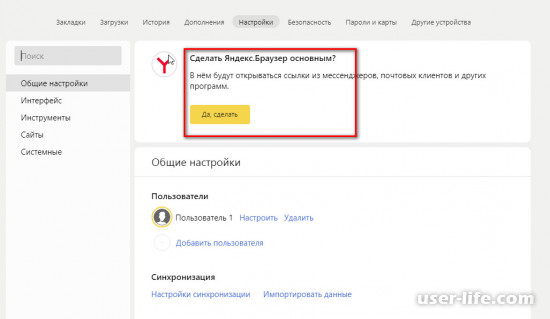




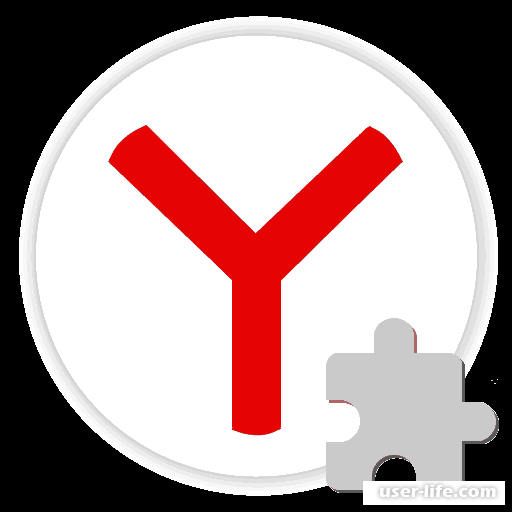
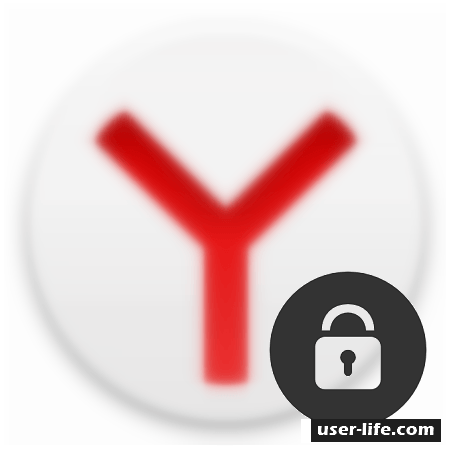




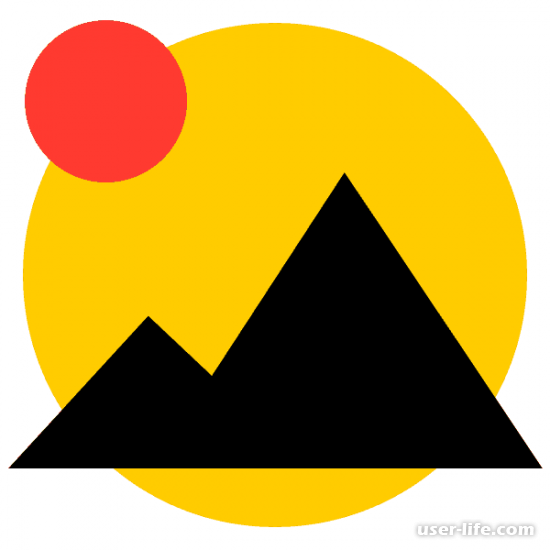


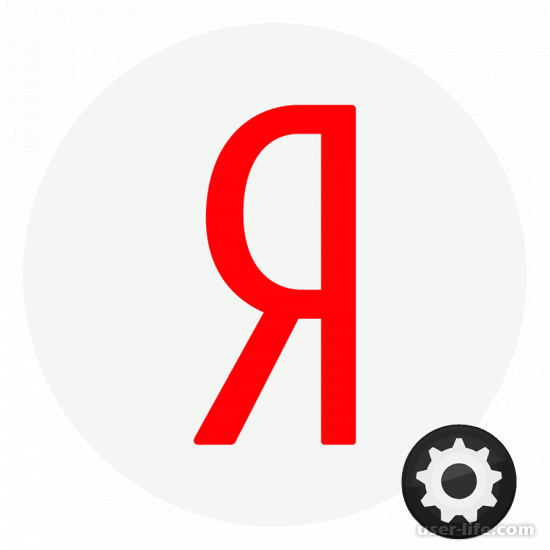















Добавить комментарий!